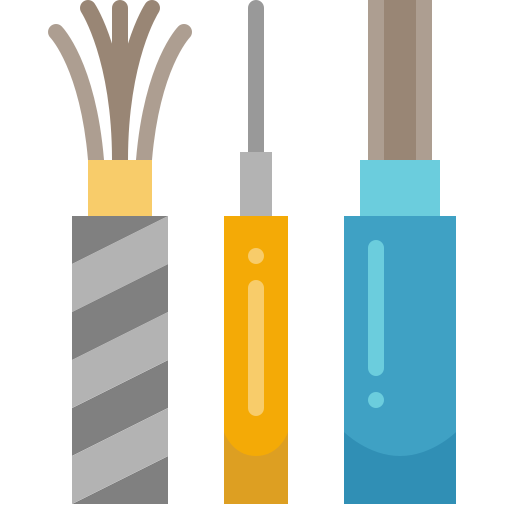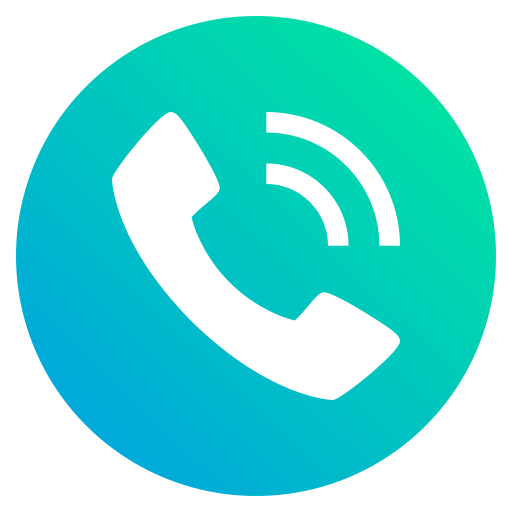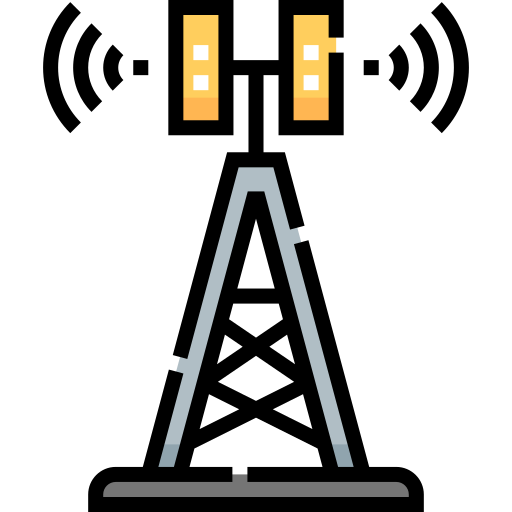Полный спектр Телеком услуг
Наши Гарантии
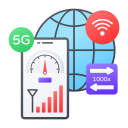
Безлимитный интернет
Платите один раз в месяц и пользуйтесь безлимитным количеством интернета!
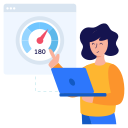
Высокая скорость
Осторожней на поворотах, скорость слишком высока!

Интернет в городе и районе
Подключим в пределах города, а также в вашем населенном пункте!
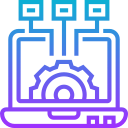
Новейшие технологии
Используем оборудование последнего поколения!
НАШИ ТАРИФЫ
Что вы можете Выбрать
Информацию по текущим тарифам Вы можете получить в офисе компании или по телефону 8(861)55-4-11-11
-
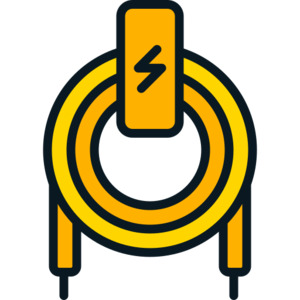
Безлимитный интернет по оптической линии связи
- Высокая скорость доступа, позволяющая экономить время и деньги.
- Надежное высококачественное соединение.
- Возможность передачи большого объема информации.
- Постоянный доступ к Интернету.
от 100 до 1000 мбит/с -

Безлимитный интернет по беспроводной технологии Wi-Fi 5G
- Работает в труднодоступных местах.
- Надежное соединение.
- Быстрое подключение.
от 10 до 100 мбит/с -

Цифровое телевидение
Более 300 ТВ-каналов и 6 онлайн-кинотеатров в одном приложении на телевизоре и телефоне
Интерактивные функции:
- пауза;
- перемотка;
- архив до 14 дней;
- функция запоминания любимых каналов;
- система рекомендаций;
- Просмотр на 5 устройствах одновременно.
-

Телефонная связь для дома и офиса
- Местная;
- Междугородная;
- Международная;
- Кристально чистое соединение!
от 100 р/месяц
Отзывы
Что о нас Думают
Отличный интернет ! Быстрый - одновременно несколько телефонов подключено ( просмотр YouTube) , телевизор смарт , тоже через YouTube , ещё и ноут ребёнок в зум занимается . При этом никаких сбоев нигде нет и скорость 160мБит . Спасибо мастерам - сделали все быстро и качественно 👍
Ольга Балюкова
Подключили оптоволокно в частный дом. Само подключение проводили опытные работники. Все было сделано достаточно быстро, профессионально и очень аккуратно. По сравнению с мобильным интернетом, на котором мы "сидели" предыдущие 3 года, интернет от Белтелекома в разы быстрее и дешевле. Заявленная скорость соотвествует фактической. Процесс оплаты современен и удобен. В настоящее время, Белтелеком - это лучший вариант интернета для частного дома.
Сергей Скориченко
Мою семью вполне устраивает Белтелеком уже на протяжении 4 лет. Перейти на другого провайдера даже мысли не было. Скорости интернета достаточно. При дистанционном обучении детей во время карантина так вообще все было без нареканий. За все время один раз обратились , после сильной грозы, оператор принял заявку и в течении дня неисправность была устранена. И что немаловажно для семей с детками, стоит блокировка на запрещённые сайты. Рекомендую!!!!!!
Надежда Генрих
Хочу поделиться отзывом о БЕЛТЕЛЕКОМ. Хочу отметить, что моя семья им полностью довольна. Мы живём в небольшом городке и большого выбора провайдеров у нас нет. Поэтому наша семья обратилась в БЕЛТЕЛЕКОМ. После заявки онлайН нам перезвонили в течении нескольких минут и предложили установку на следующий день. Нас это более чем устроило. Пришёл мастер и вуа ля. Мы с интернетом. Сбоев нет, скорость отличная. Все довольны.
Климов Анатолий
Copyright © 2022 All Rights Reserved.
Design: Daniel